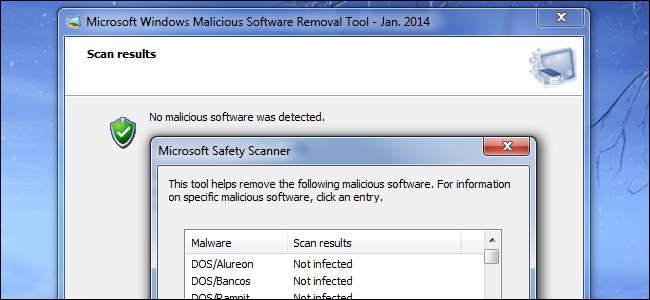
Raz w miesiącu w witrynie Windows Update pojawia się nowa wersja narzędzia do usuwania złośliwego oprogramowania. To narzędzie usuwa niektóre złośliwe oprogramowanie z systemów Windows, szczególnie z systemów bez zainstalowanych programów antywirusowych.
Pamiętaj, że to narzędzie nie zastąpi solidnego programu antywirusowego. Nie działa automatycznie w tle przez cały czas i wykrywa tylko kilka określonych i szeroko rozpowszechnionych rodzajów złośliwego oprogramowania.
Co to jest narzędzie do usuwania złośliwego oprogramowania?
Firma Microsoft wydaje nową wersję tego narzędzia w drugi wtorek każdego miesiąca - innymi słowy, w „Patch Tuesday”. Wygląda jak kolejna poprawka w Windows Update. Jeśli masz komputer skonfigurowany do automatycznego instalowania aktualizacji systemu Windows, zostanie on zainstalowany automatycznie. Jeśli instalujesz aktualizacje ręcznie, prawdopodobnie instalowałeś je w ramach ręcznego procesu aktualizacji - jest to uważane za ważną aktualizację, a nie tylko zalecaną.
Gdy system Windows pobierze najnowszą wersję narzędzia Microsoft do usuwania złośliwego oprogramowania, automatycznie uruchomi je w tle. To narzędzie sprawdza określone, rozpowszechnione typy złośliwego oprogramowania i usuwa je, jeśli je znajdzie. Jeśli wszystko jest w porządku, system Windows uruchomi narzędzie cicho w tle, nie przeszkadzając Ci. Jeśli wykryje infekcję i naprawi ją, wyświetli raport informujący, które złośliwe oprogramowanie zostało wykryte i zostanie usunięte po ponownym uruchomieniu komputera.
ZWIĄZANE Z: Dlaczego system Windows ma więcej wirusów niż Mac i Linux
Microsoft wprowadził to narzędzie w czasach Windows XP, kiedy Windows był bardzo niepewny - pierwsza wersja systemu Windows XP nie miała nawet domyślnie włączonej zapory. Na stronie narzędzia Microsoft Malicious Software Removal Tool znajduje się informacja „To narzędzie sprawdza komputer pod kątem infekcji określonym, rozpowszechnionym złośliwym oprogramowaniem (w tym Blaster, Sasser i Mydoom) i pomaga usunąć infekcję, jeśli zostanie znaleziona”. Zwróć uwagę na trzy typy złośliwego oprogramowania, które wciąż tu opisano w 2014 roku - były to szeroko rozpowszechnione robaki, które infekowały wiele systemów Windows XP w latach 2003 i 2004, czyli dziesięć lat temu. Firma Microsoft wprowadziła to narzędzie, aby usunąć te rozpowszechnione robaki i inne popularne typy złośliwego oprogramowania z systemu Windows XP bez zainstalowanego oprogramowania antywirusowego.
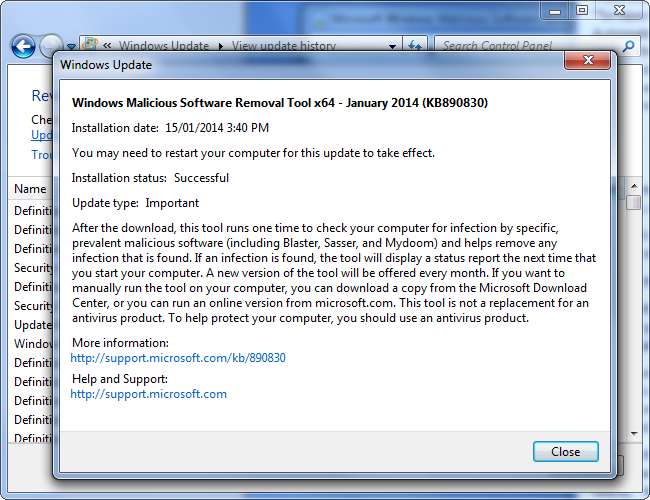
Czy muszę uruchomić to narzędzie?
Nie musisz się martwić o to narzędzie. Skonfiguruj system Windows tak, aby automatycznie instalował aktualizacje lub pozwól, aby system Windows ostrzegał Cię o aktualizacjach i instalował go wraz z innymi nowymi aktualizacjami zabezpieczeń, gdy pojawiają się co miesiąc. Narzędzie sprawdzi komputer w tle i pozostanie cicho, jeśli wszystko jest w porządku.
Wszystko, co musisz zrobić, to upewnić się, że aktualizacja została zainstalowana z witryny Windows Update. Nie musisz się martwić o ręczne uruchomienie narzędzia, chociaż możesz. To narzędzie nie działa w tle i nie skanuje wszystkiego, co otwierasz, więc jest zgodne z innymi programami antywirusowymi i nie będzie im przeszkadzać.
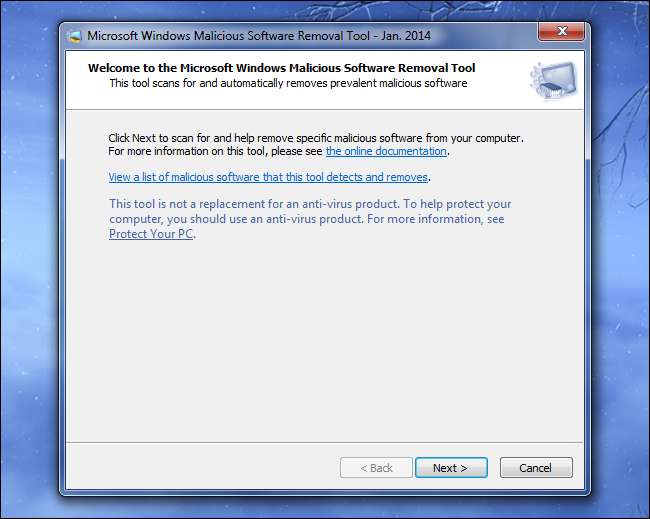
Dlaczego nadal potrzebujesz programu antywirusowego
To narzędzie nie zastąpi programu antywirusowego. Obejmuje tylko określone typy złośliwego oprogramowania, więc nie usuwa wszystkich infekcji. Szybko skanuje również zwykłe lokalizacje w poszukiwaniu złośliwego oprogramowania i nie skanuje całego systemu. Co gorsza, narzędzie działa tylko raz w miesiącu i nie skanuje w tle. Oznacza to, że komputer może zostać zainfekowany, a problem zostanie naprawiony dopiero miesiąc później, gdy pojawi się nowa wersja narzędzia.
ZWIĄZANE Z: Firma Microsoft kończy wsparcie dla systemu Windows XP w 2014 roku: Co musisz wiedzieć
Narzędzie do usuwania złośliwego oprogramowania to broń, której firma Microsoft używa do usuwania robaków i innego złośliwego oprogramowania z zainfekowanych systemów, aby nie pozostawały zainfekowane przez lata. To nie jest narzędzie, które pomoże Ci w codziennym korzystaniu z komputera. Jeśli chcesz zobaczyć pełną listę szkodliwego oprogramowania, które usuwa, możesz pobrać to narzędzie, uruchomić je ręcznie i kliknąć łącze „Wyświetl szczegółowe wyniki skanowania” po przeprowadzeniu skanowania, aby zobaczyć wszystkie rodzaje złośliwego oprogramowania, które zawiera sprawdzone.
Firma Microsoft będzie kontynuować aktualizowanie tego narzędzia dla systemu Windows XP do 14 lipca 2015 r., Mimo że tak jest koniec wsparcia dla systemu Windows XP 8 kwietnia 2014 r . Ale to nie zastąpi posiadania poprawionego systemu operacyjnego i korzystania z solidnego programu antywirusowego.
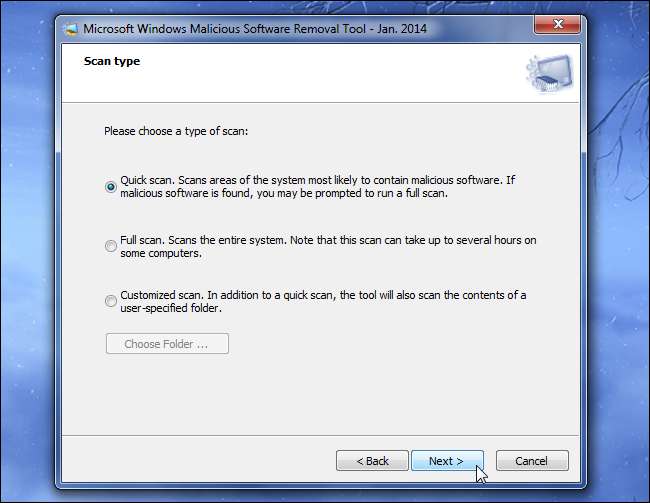
Ręczne uruchamianie narzędzia i przeglądanie dzienników
Nie musisz uruchamiać narzędzia ręcznie. Jeśli podejrzewasz, że Twój komputer jest zainfekowany, lepiej przeskanuj go za pomocą dedykowanego programu antywirusowego, który może wykryć znacznie więcej złośliwego oprogramowania. Jeśli naprawdę chcesz uruchomić narzędzie ręcznie, możesz je pobrać z Strona pobierania firmy Microsoft i uruchom go jak każdy inny plik .exe.
Po uruchomieniu narzędzia w ten sposób zobaczysz interfejs graficzny. Narzędzie wykonuje skanowanie szybkie, jeśli uruchomisz je w tle, ale możesz również wykonać skanowanie pełne lub skanowanie niestandardowe, aby przeskanować cały system lub określone foldery, jeśli uruchomisz je ręcznie.
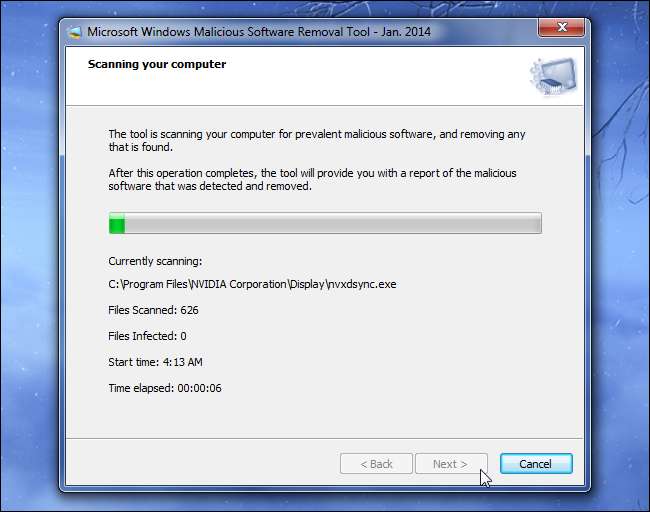
Po uruchomieniu narzędzia - ręcznie lub automatycznie w tle - utworzy plik dziennika, który można wyświetlić. Ten plik znajduje się pod adresem% WINDIR% \ debug \ mrt.log - domyślnie jest to C: \ Windows \ debug \ mrt.log. Możesz otworzyć ten plik w Notatniku lub dowolnym innym edytorze tekstu, aby zobaczyć wyniki skanowania. Jeśli zobaczysz przeważnie pusty plik dziennika bez raportów o problemach, narzędzie nie wykryło żadnych problemów.
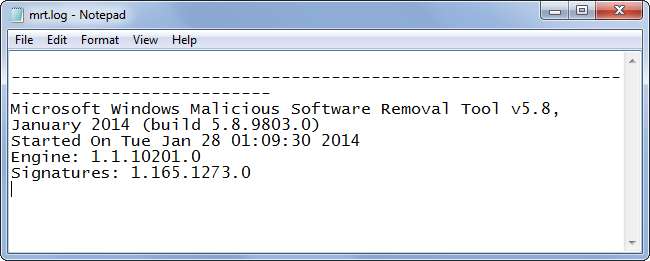
Dlatego właśnie narzędzie do usuwania złośliwego oprogramowania pojawia się w usłudze Windows Update. Nigdy nie powinieneś zwracać uwagi na to narzędzie. Jeśli korzystasz z dobrego programu antywirusowego, będzie on co miesiąc sprawdzał w tle szybko i nie przeszkadzał.







